Depuis quelque temps déjà, les utilisateurs du système d'exploitationWindows de la dixième version après la mise à jour a rencontré l'apparition de plusieurs fonctions nouvelles et, je dois dire, tout à fait non standard. Parmi toutes les innovations, il convient de mentionner le hot spot mobile Windows 10. Jusqu'à présent, peu d'utilisateurs ordinaires savent ce que c'est, à quoi il sert et comment activer cet outil dans le système. En outre, il est proposé de s'attarder sur toutes ces questions avec le plus de détails possible.
Qu'est-ce qu'un hotspot mobile?
En dehors du côté purement techniquequestion, et nous limiter à l'explication la plus simple, la nouvelle fonction est un outil unique qui peut être utilisé pour créer un point de distribution pour les connexions Internet pour tout autre appareil.

En gros, le hotspot mobile Windows 10 estun outil pour convertir un terminal informatique ou un ordinateur portable en une sorte de station à partir de laquelle le signal de connexion est diffusé. Pour faire simple, un périphérique informatique se transforme en un routeur ordinaire comme un routeur ou un modem basé sur une connexion sans fil.
Il était nécessaire de produire desmanipulations avec l'utilisation de la ligne de commande afin de configurer correctement la distribution. Maintenant, la question de savoir comment configurer un hotspot mobile Windows 10 se résume uniquement à déterminer par vous-même la connexion à partir de laquelle la distribution sera établie, à définir le nom du réseau et à spécifier le mot de passe souhaité (c'est une condition préalable).
Et les options de connexion et de distribution peuvent êtrebeaucoup (chacun d'eux sera considéré séparément). De plus, la connexion activée par cette méthode peut être utilisée par n'importe quel appareil, y compris les ordinateurs et les appareils mobiles. Mais vous devez immédiatement faire attention à ce que tous doivent avoir des adaptateurs Wi-Fi intégrés ou externes avec des pilotes correctement installés.
Comment activer le point d'accès mobile dans Windows 10 pour le partage Wi-Fi?
Basé sur le fait qu'une nouvelle fonctionnalité est apparueuniquement lors de la mise à jour vers la build 1607 (mise à jour anniversaire), tous les utilisateurs pour lesquels la mise à jour n'a pas été installée en mode automatique doivent rechercher eux-mêmes les mises à jour en utilisant le "Centre de mise à jour".
Après avoir installé la mise à jour dans le menu de notification,dont l'icône se trouve dans la barre d'état système en bas à droite, lors de l'expansion, la vignette Mobile Hotspot apparaîtra. Cependant, Windows 10 peut donner accès à cette fonction via le menu d'options avec une sélection de la section des paramètres réseau et Internet, où la ligne correspondante est affichée dans la liste. L'icône de la barre d'état sert exclusivement à activer le hotspot, mais le paramètre principal est effectué dans la section spécifiée.

Ainsi, après être entré dans le menu souhaité, la première chose à faire estvous devez faire attention au nom du réseau et au mot de passe que le système définit lui-même par défaut. Légèrement en dessous, il y a un bouton pour les modifier, sur lequel vous devez cliquer si vous devez apporter des ajustements à la combinaison définie.
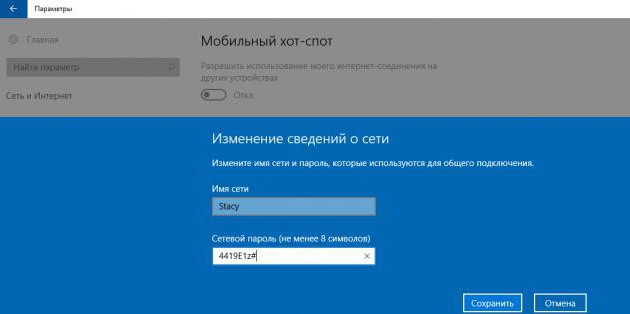
Dans la fenêtre des paramètres, vous pouvez modifier à la fois le nom du réseau sélectionné et le mot de passe d'accès lui-même, mais il doit contenir au moins huit caractères.
Toute connexion actuellement disponible (nom du fournisseur, Ethernet, réseau sans fil, etc.) peut être spécifiée dans la ligne de partage réseau.
Pour activer l'accès, il vous suffit de vous déplacercurseur de résolution en position de marche. De plus, vous pouvez activer la fonction d'activation à distance (la description indique directement que Bluetooth doit être activé sur les deux appareils), mais ce n'est pas une condition préalable pour que le service fonctionne correctement.
Remarque: avec ce type de distribution, le nombre maximum d'appareils connectés simultanément ne peut dépasser huit (plus purement pour des raisons techniques, il sera impossible de se connecter).
Partage via des modems 3G / 4G
Avec des modems qui peuvent fonctionner sur la base des technologies 3G / 4G, il ne devrait y avoir aucun problème particulier. La condition principale ici est la présence d'un périphérique fonctionnel avec des pilotes correctement installés.
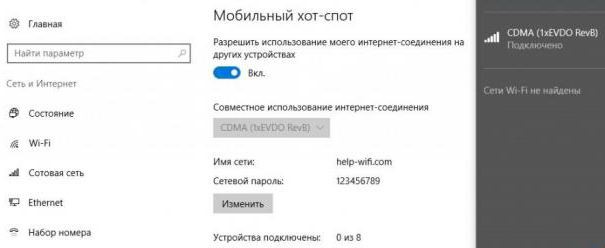
Les paramètres sont les mêmes, mais les modems, en règle générale, sont automatiquement détectés par le système lorsque la distribution est activée.
Windows 10: configurer un point d'accès mobile pour distribuer un signal sur un réseau Wi-Fi
Pas moins intéressant, quoique quelque peu inutile,ressemble à la possibilité de connecter un ordinateur ou un ordinateur portable à un réseau sans fil avec un signal à travers lui. Il s'avère que le terminal reçoit Internet via le réseau établi et diffuse un signal sur celui-ci.

Cela n'a pas de sens particulier, cependant, dans la pratique, une telle connexion peut être utilisée si le réseau Wi-Fi existant a des restrictions sur la connexion d'un seul appareil et pas plus.
Techniques de gestion les plus simples
En ce qui concerne la gestion, les développeurs ont essayé de s'assurer que l'utilisateur a tout à portée de main. Naturellement, vous pouvez basculer le curseur directement dans les paramètres indiqués ci-dessus.

Cependant, comme déjà noté, il y a une tuile spéciale dans la zone de notification, en cliquant sur laquelle active ou désactive la distribution. Raisonnable et simple.
Que faire si le Wi-Fi ne s'allume pas?
Maintenant, quelques mots sur les échecs et problèmes possibles. Supposons que dans Windows 10, le point d'accès mobile ne s'allume pas et que le système affiche un message indiquant que le Wi-Fi n'est pas activé.

Dépanner en utilisant les moyens habituelscela ne fonctionne pas toujours (sans parler de la réinstallation des pilotes de l'adaptateur sans fil). Dans ce cas, la console de commande vous aidera, dans laquelle la ligne netsh wlan set sharednetwork mode = allow ssid = "NetworkName" key = "XXXXXXXX" keyUsage = persistent est écrite, comme indiqué dans l'image ci-dessus. Au lieu du nom de réseau spécifié (NetworkName) et du mot de passe (XXXXXXXX), vous devez saisir vos données). Habituellement, après avoir exécuté une telle commande, tout se met en place.
Dans certains cas, si dans Windows 10 mobilele point chaud est désactivé, vous devez faire attention à l'état du pilote correspondant. Il faut bien comprendre que cette situation n'est en aucun cas liée à son absence (si elle n'avait pas été installée dans le système, même la tuile Mobile Hotspot n'aurait pas été dans Windows 10).

La solution la plus optimale pour commencer seraitappeler le "Gestionnaire de périphériques" et activer l'affichage des composants cachés. Plusieurs adaptateurs virtuels Wi-Fi Direct peuvent être présents ici, sur chacun desquels vous devez effectuer un PCM et utiliser la ligne «Activer» dans le menu si l'appareil n'est pas actif.
En dernier recours, la mise à jour des pilotes convient également (cet élément peut être appelé soit directement depuis le menu PCM, soit via la ligne de propriétés, et dans la nouvelle fenêtre de paramètres aller dans l'onglet pilote).
Problèmes avec les modems mobiles
Dans le cas où dans Windows 10, le point d'accès mobile ne fonctionne pas lorsque vous essayez de distribuer à l'aide de modems connectés, le problème ne vient généralement pas des pilotes.
Ceci est très probablement dû à desles pannes du système d'exploitation lui-même, ou avec l'absence de signal du réseau de l'opérateur mobile. Soit un redémarrage régulier du système, soit le choix d'un autre emplacement, où la connexion deviendra stable, aidera ici.
Que faire si vous ne pouvez pas vous connecter aux réseaux existants?
Enfin, voyons ce qui peut être fait sile point d'accès mobile sur Windows 10 a disparu, et après cela, l'utilisateur a reçu une notification indiquant que le système ne pouvait pas se connecter à un réseau sans fil ou Ethernet existant.
Apparemment, la connexion est valideabsent. Dans ce cas, il est judicieux de vérifier le câble pour une connexion filaire ou même de redémarrer le routeur, après l'avoir préalablement déconnecté du secteur et une pause avant de le rallumer pendant environ 15 à 20 secondes.
Une situation similaire peut également survenir lorsqueen raison du fait que la connexion Internet utilise le protocole PPPoE à haut débit pour se connecter. Malheureusement, ce sont justement ces connexions que le hotspot mobile Windows 10 ne voit tout simplement pas ou, si vous le souhaitez, ne reconnaît pas. Hélas, c'est le cas. Vous devrez peut-être modifier légèrement les paramètres du routeur en définissant l'utilisation de L2TP ou en choisissant une adresse IP statique ou dynamique avec les paramètres automatiques pour IPv4 dans ses propriétés.
En conclusion
C'est tout pour une chose si intéressante.innovations. Enfin, un outil simple et universel est apparu dans Windows qui permet de distribuer Internet à partir de n'importe quel appareil informatique (ou mobile) exécutant la dixième modification. Et avant, même de nombreux administrateurs système se sont mis à réfléchir sur l'organisation et l'inclusion du point d'accès, en utilisant le nombre maximal d'outils système. Il vous suffit maintenant de spécifier le nom du réseau, de définir un mot de passe et d'appuyer sur le bouton d'alimentation. On ne peut que se demander pourquoi cette idée a été mise en œuvre si tard.
Quant aux erreurs ou échecs de connexion,comme vous pouvez déjà le voir, presque tous, à de rares exceptions près, sont de nature programmatique. N'oubliez pas que le service lui-même semble à de nombreux utilisateurs être quelque peu incomplet (par exemple, certains modems ou adaptateurs Wi-Fi USB peuvent ne pas fonctionner, alors qu'il n'y a aucun problème avec d'autres modèles).
Parfois, le travail du service peut être bloqué par divers antivirus ou même par le pare-feu intégré du système, il est donc logique de les désactiver pendant un certain temps et de voir quel sera le résultat.
Mais en général, la nouveauté semble assez décenteet sera utile à tous ceux qui essaient d'organiser rapidement la distribution depuis leur ordinateur. Et bien sûr, j'aimerais espérer que bientôt ce service sera légèrement amélioré (au moins pour utiliser le support des connexions PPPoE haut débit).










